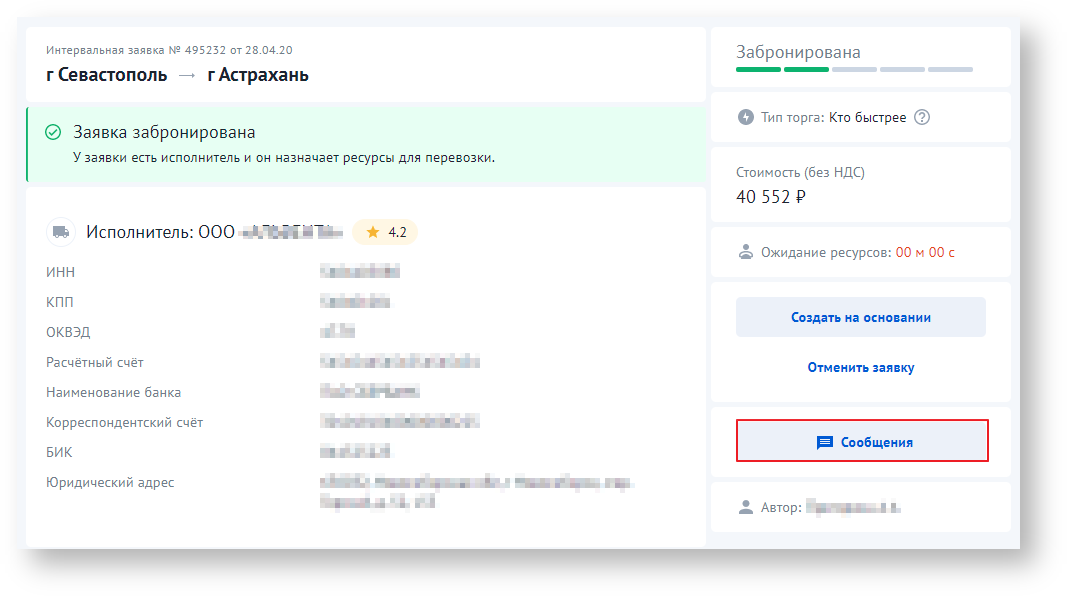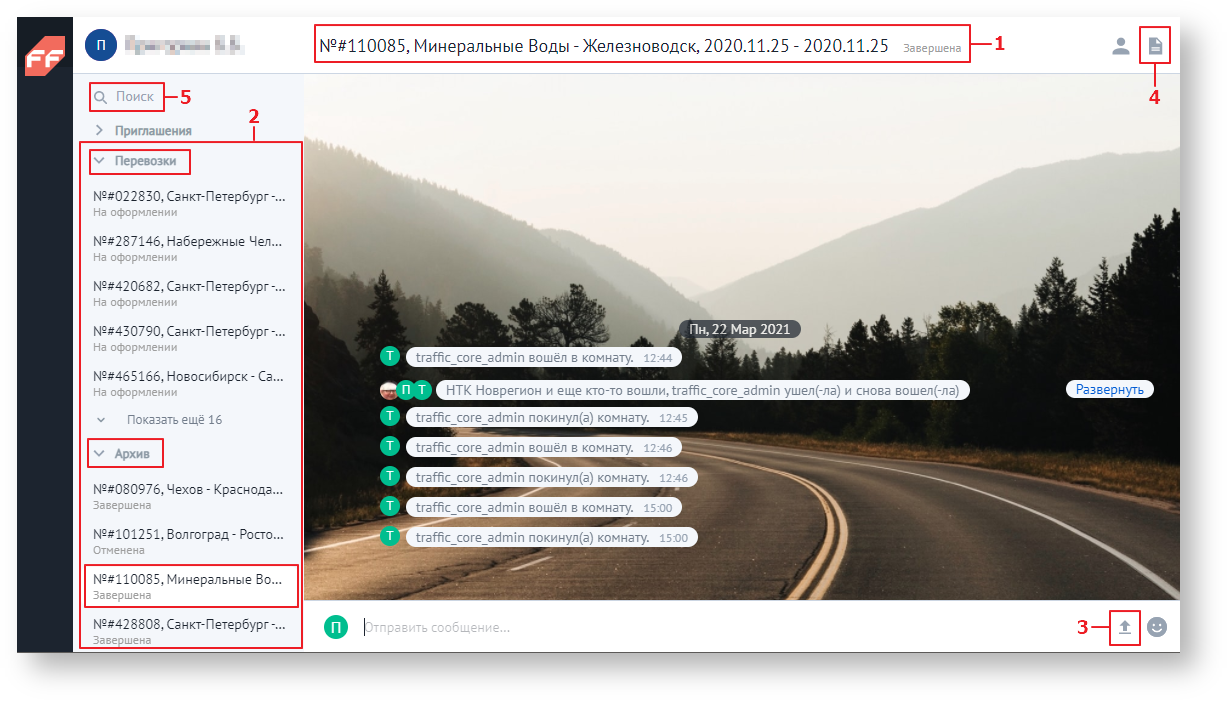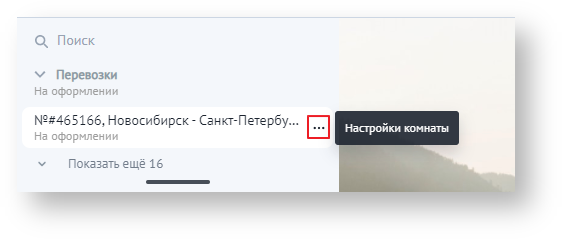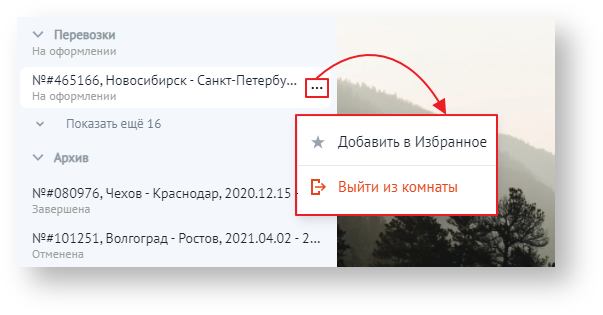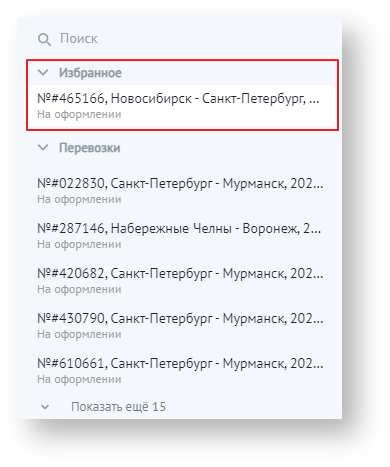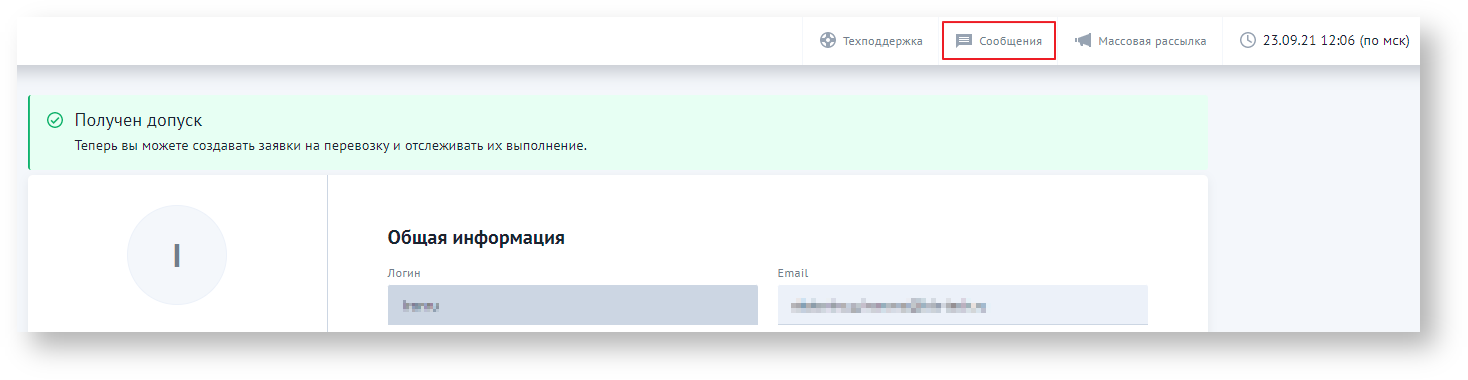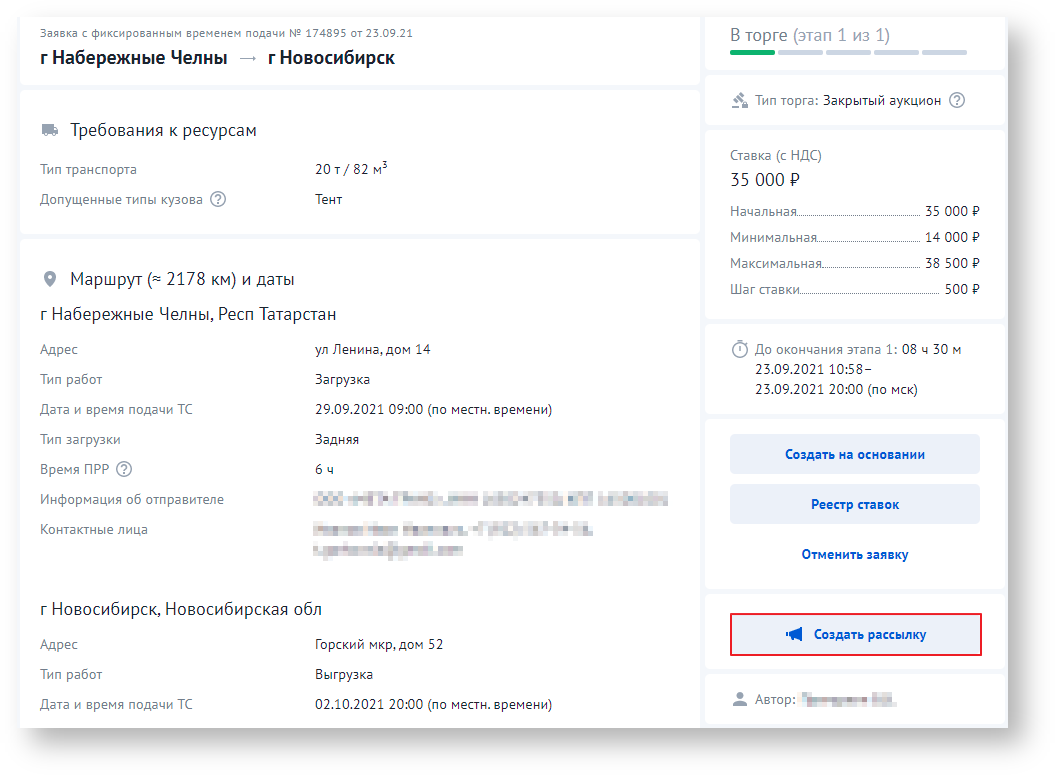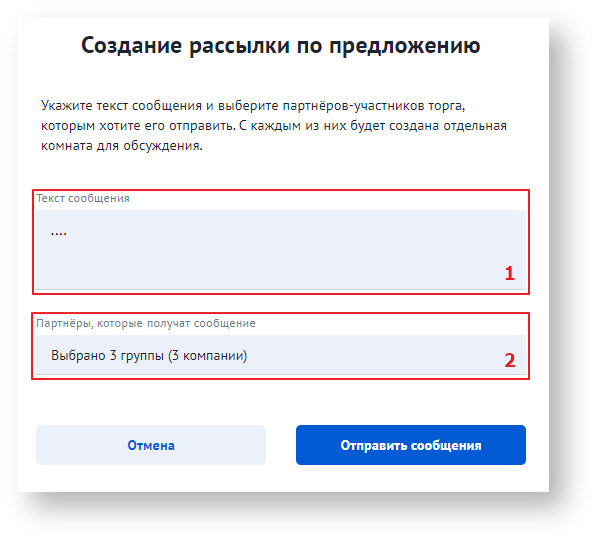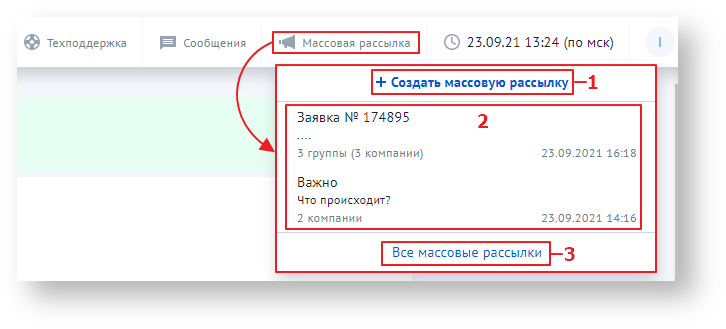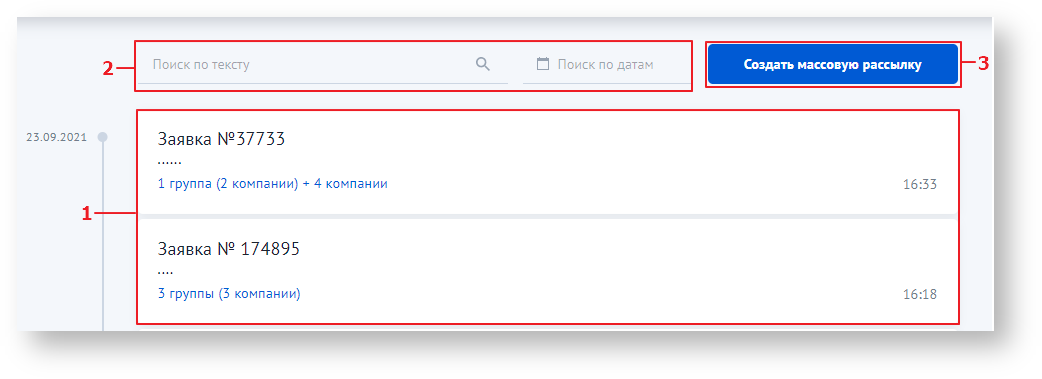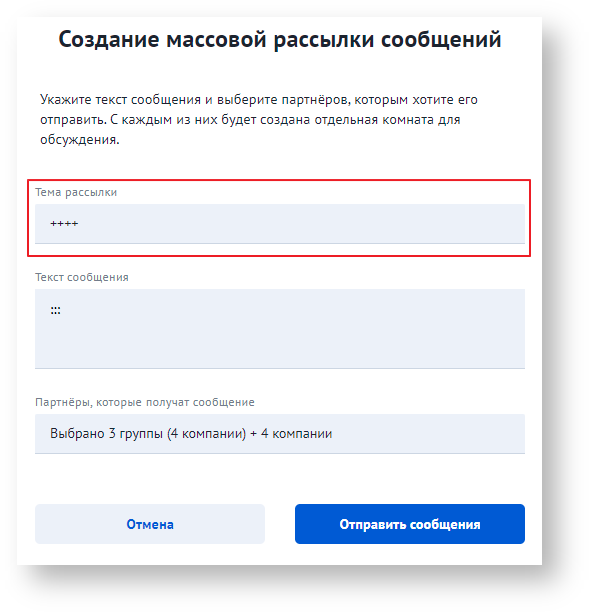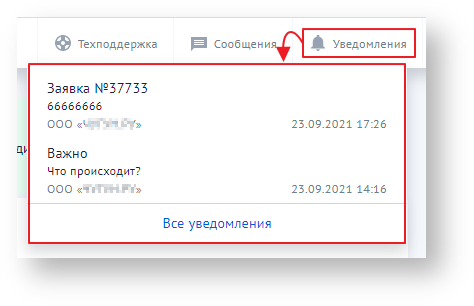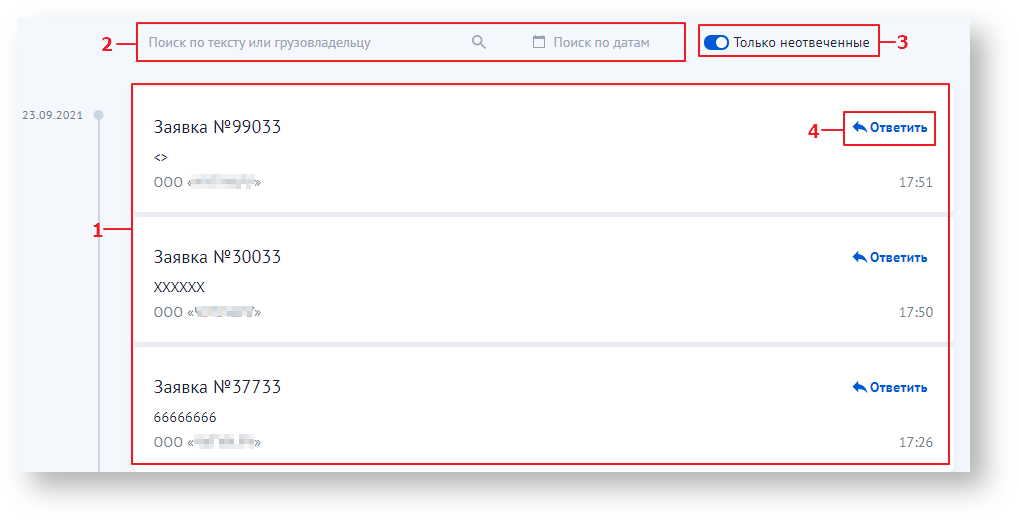Единый коммуникационный центр подразумевает использование технологий чат-систем, где клиенты Платформы могут в онлайн-режиме обмениваться сообщениями для оперативной связи друг с другом.
Инструмент позволяет ускорить и упростить общение между клиентами Traffic в процессе реализации и исполнения заказов на перевозку.
Начало работы
Создание чата по конкретному заказу доступно с момента бронирования заявки перевозчиком или назначения исполнителя по результатам аукциона. Возможность начала диалога по заказу с компаниями-партнерами появляется сразу после начала торга. Перейти к диалогу с партнером можно из карточки (формы детализации) заявки с помощью кнопки "Сообщения":
Окно Коммуникационного центра содержит следующие элементы:
- Наименование открытого чата, которое содержит информацию о перевозке: номер рейса, начальную и конечную точки маршрута, плановые даты начала и окончания перевозки, а также текущий статус перевозки.
Список чатов, сгруппированных по активным перевозкам и перевозкам в архиве.
Примечание
В раздел «Архив» чат перемещается через 72 часа после наступления плановой даты завершения перевозки. Функциональность обмена текстовыми сообщениями и файлами в этом случае сохраняется без ограничений.
- Кнопка для загрузки файлов (размер - не более 10 мб).
- Кнопка просмотра всех файлов, загруженных в чат.
- Поле для поиска чатов - поиск доступен по любому из атрибутов, входящих в название чата.
Настройки комнаты
Открыть меню настроек переписки можно с помощью кнопки "Настройки комнаты".
Чтобы переместить чат в избранное, необходимо выбрать команду "Добавить в избранное":
После этого чат отобразится в соответствующем разделе списка:
Удалить чат из списка избранных можно также через меню настроек.
Чтобы покинуть беседу, необходимо выбрать команду "Выйти из комнаты", - тогда чат перестанет отображаться в списке.
Оповещения и доступ к сообщениям
Перейти в Центр сообщений также можно с помощью кнопки на верхней панели страницы личного кабинета пользователя:
Если имеются непрочитанные сообщения от партнеров в диалогах по заказам, у кнопки отобразится индикатор с количеством поступивших сообщений: .
- Если общение инициировал заказчик, то сообщения со стороны НТК будут поступать сотруднику, который забронировал заказ или сделал победную ставку.
- Если общение инициировал НТК, то сообщения со стороны заказчика по рейсам компаний «Деловые линии» и «ГетКарго» будут поступать менеджеру, который со стороны заказчика отвечает за коммуникацию с перевозчиком.
Сотрудники могут просматривать чаты по тем заказам, по которым они проявили активность, т.е. нажали в перевозке кнопку «Сообщения» или забронировали заказ/сделали победную ставку.
Массовая рассылка сообщений
ЛК Грузовладельца
У грузовладельца есть возможность организовать массовую рассылку сообщений перевозчикам-партнерам. Перейти к созданию рассылки можно из карточки (формы детализации) заявки в статусе "В торге" с помощью кнопки "Создать рассылку":
В открывшейся форме необходимо ввести текст сообщения (п. 1), выбрать из справочника партнеров, которым оно будет отправлено (п. 2) и нажать кнопку "Отправить сообщения":
После отправки система создает комнату, доступную только указанным адресатам, и публикует сообщение Грузовладельца.
К истории созданных рассылок можно перейти с помощью кнопки "Массовая рассылка" на верхней панели страницы личного кабинета пользователя:
В меню отображается кнопка создания новой рассылки (п. 1), а также список недавних рассылок (п. 2), полную историю рассылок можно открыть с помощью кнопки "Все массовые рассылки" (п. 3):
На открывшейся странице находится список созданных рассылок (п. 1), поля для поиска сообщений в списке по тексту и по датам (п. 2) и также кнопка для создания новой рассылки (п. 3).
Кнопки из меню массовых рассылок позволяют создавать рассылки вне заказа. В форме создания такой рассылки дополнительно необходимо указать тему:
ЛК Перевозчика
Последние сообщения рассылок отображаются в списке уведомлений, который открывается с помощью соответствующей кнопки на верхней панели страницы ЛК пользователя:
Из меню с помощью кнопки "Все уведомления" можно открыть полный список сообщений.
Страница списка содержит следующие элементы:
- Список поступивших сообщений.
- Поля для поиска сообщений в списке по тексту и по датам.
- Переключатель, с помощью которого можно включать в список и исключать из него сообщения, на которые пользователь ответил.
- Кнопка для ответа на сообщения. После нажатия открывается окно чата в Коммуникационном центре.
Инструкции
Настройка уведомлений на телефон о непрочитанных сообщениях
Инструкция по чатам (для скачивания)
Остались вопросы?
- Посмотри Вопросы и ответы
- Позвони 8(800)707-007-1
- Напиши вопрос на info@traffic.online
- Сообщи о проблеме на support@traffic.online